tl-wr745n TP-Link無線路由器配置簡單,但基本的網絡用戶,完成路由器的無線網絡名稱和密碼,安裝設置,還是有一定的困難,本文介紹了tl-wr745n設置TP-Link無線路由器的無線網絡名稱和密碼www.travain.cn方法!
TP鏈接tl-wr745n無線路由器無線網絡密碼和名稱的設定方法
tl-wr745n無線路由器名稱
1、在瀏覽器中輸入192.168.1.1—>在彈出的界面,輸入之前設置的登錄密碼,登錄。
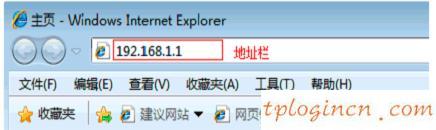
瀏覽器輸入192.168.1.1
2、點擊“無線設置”- >“基本設置”->“SSID”>點擊“保存”。
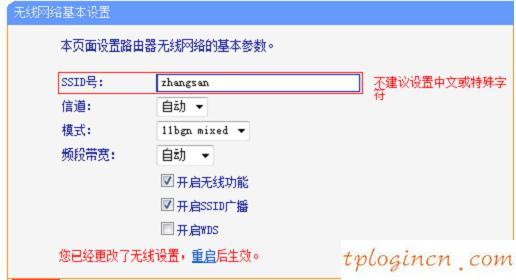
tl-wr745n無線路由器無線WiFi名稱設置
提醒:“說”是一個SSID的無線網絡,以最佳的組合,字母,數字和特殊字符;不要使用中文。
tl-wr745n無線路由器密碼
1、點擊“無線設置”->“無線安全設置”->選擇“WPA-PSK \/ WPA2-PSK”->“加密算法:AES PSK密碼設置”->
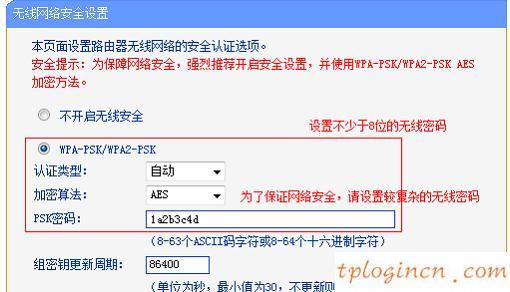
tl-wr745n無線路由器的無線WIFI密碼
提醒:PSK密碼tl-wr745n無線路由器的WiFi密碼長度不能少于8;為您的無線網絡安全,PSK密碼設置得復雜點,你可以使用小寫字母、大寫字母、數字和符號。
2、在頁面的底部,單擊“保存”按鈕,在頁面的底部,你已經改變了你的無線設置,點擊重啟生效后重啟。
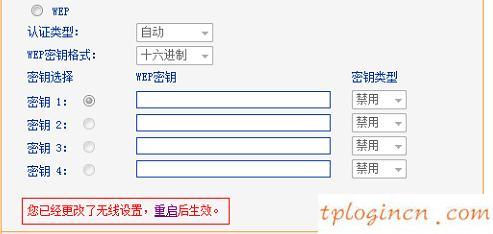
無線密碼設置保存在tl-wr745n無線路由器
3、重啟路由器頁。單擊“重新啟動路由器并單擊“確定”。
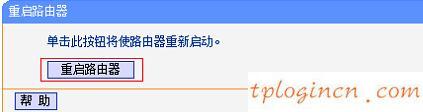
tl-wr745n TP-Link路由器
tl-wr745n重啟無線路由器,完成后的名字,剛才設置的無線密碼生效;無線設備需要連接到一個無線網絡tl-wr745n搜索。

